Mailinglisten
Bei Geschäftskommunikation macht es oft Sinn, die gleiche E-Mail an mehrere Empfänger zu senden. Mit der Mailingslisten-Funktion in Pipedrive können Sie genau das tun.

Um die Mailinglisten-Funktion zu nutzen, ist Folgendes erforderlich:
- Aktivierte E-Mail-Synchronisierung mit einem gültigen E-Mail-Account
- Wenn Sie ein regulärer Nutzer sind, muss ein Admin-Nutzer zunächst die Berechtigung „Massenbearbeitung von Elementen“unter den globalen Berechtigungseinstellungen aktivieren.
Wie Sie Mailingslisten versenden
Die Mailinglisten-Funktion ist an den folgenden Stellen in Pipedrive verfügbar:
- In der Listenansicht des Leals-Tabs
- In der Listenansicht des Deals-Tabs
- In der Listenansicht des Kontakt-Tabs
- In der Listenansicht des Aktivitäten-Tabs
- In der Kontakt-Zeitleistenansicht des Kontakt-Tabs
Nachdem Sie mehrere Kontakte an einer der oben genannten Stellen ausgewählt haben, klicken Sie auf „Mailingslisten-E-Mail senden“ , um eine bestimmte E-Mail an alle ausgewählten oder verknüpften Kontakte gleichzeitig zu senden.
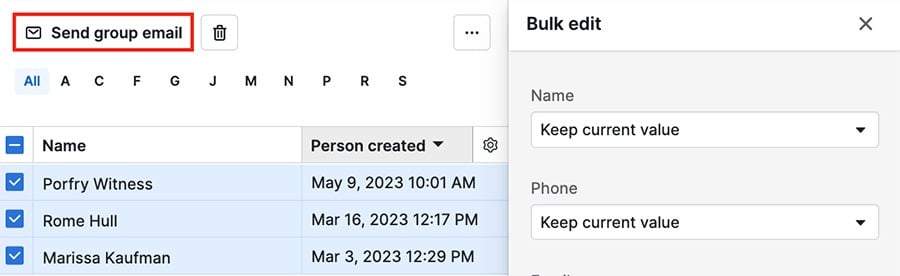
Sie müssen die relevanten Details zu der E-Mail angeben, die an diese Gruppe von Kontakten gesendet wird.
- Empfänger – Die Kontakte, die vor dem Klicken auf die Schaltfläche „An Mailingliste senden“ ausgewählt wurden, erscheinen in dieser Spalte. In diesem Bereich können Sie auch nach weiteren Kontakten suchen und diese hinzufügen.
- E-Mail-Vorlage – Sie können eine Vorlage auswählen, um eine zuvor erstellte E-Mail zu versenden. Mehr über E-Mail-Vorlagen erfahren Sie in diesem Artikel.
- Sichtbarkeit – E-Mails können für andere Pipedrive-Nutzer, basierend auf den Sichtbarkeitsberechtigungen, als sichtbar erscheinen oder als privat definiert werden. Mehr über die Sichtbarkeit erfahren Sie in diesem Artikel.
Sobald Sie diese Details angegeben haben, klicken Sie auf „Nachricht senden“, um diese E-Mails zu versenden.
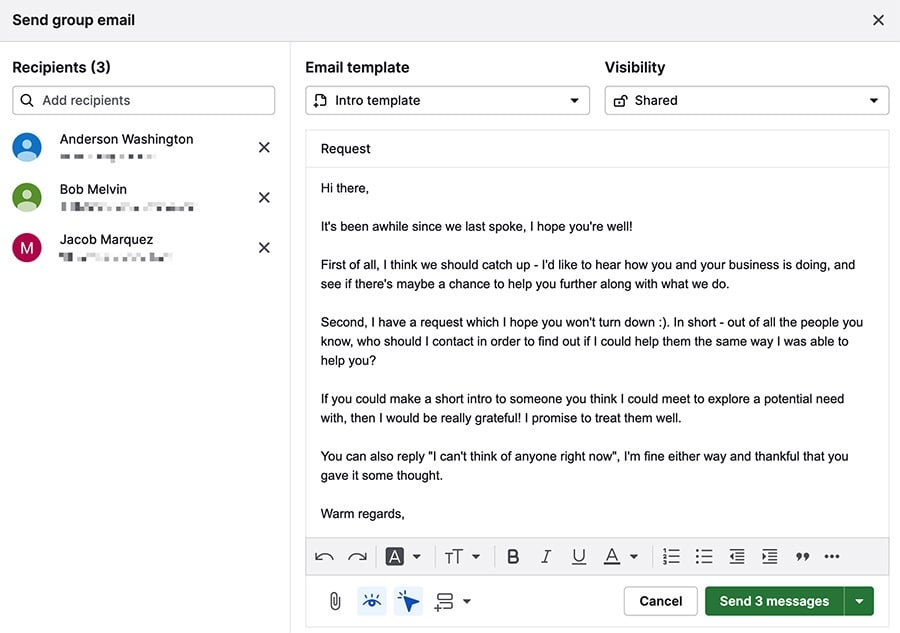
Anzeige Ihre versendeten E-Mails
Sie können im Abschnitt Postausgang des E-Mail-Tabs Ihre wartenden E-Mails oder im Abschnitt Gesendet Ihre gesendeten E-Mails anzeigen.
Im Postausgang-Abschnitt auf Ihrem E-Mail-Tab sehen Sie den/die Empfänger, den E-Mail-Betreff, die Sichtbarkeit und den Status der jeweiligen E-Mail.

Sobald eine E-Mail versendet wurde, ist sie nicht mehr im Postausgang des E-Mail-Tabs vorhanden.
Stattdessen werden diese E-Mails im Abschnitt Gesendet angezeigt.

Verwendung von Filtern beim Versenden von Mailinglisten
Um die Kontakte herauszufiltern, denen Sie bereits eine E-Mail geschickt haben, gehen Sie zur Kontakt-Listenansicht, klicken Sie auf das Dropdown-Menü in der oberen rechten Ecke und wählen Sie „Neuen Filter hinzufügen“.
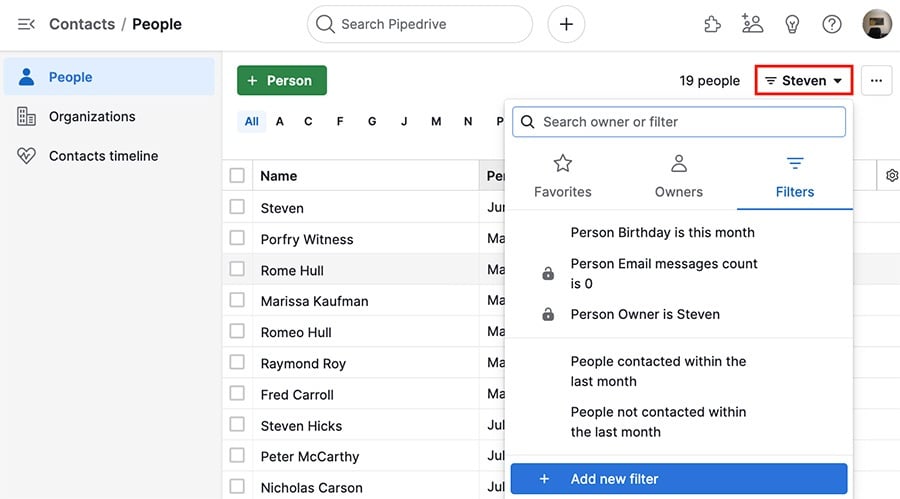
Dort haben Sie verschiedene Filteroptionen.
Sie können den Filter letzte erhaltene E-Mail verwenden, um alle Kontakte zu entfernen, die während eines bestimmten Zeitraums E-Mails von Ihnen erhalten haben:
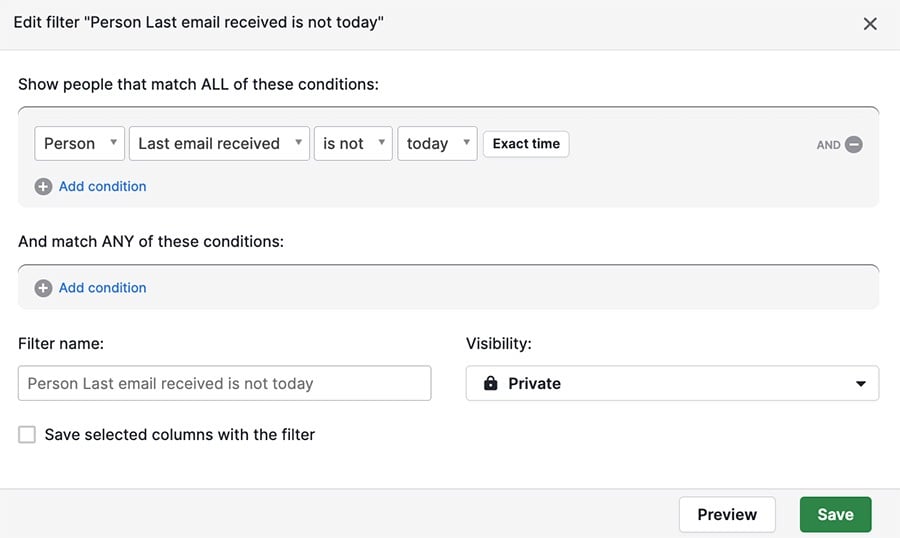
Sie können auch den Filter für die Anzahl der erhaltenen E-Mail-Nachrichten verwenden.
Wenn Sie zum Beispiel eine brandneue Liste von Kontakten haben, denen Sie eine E-Mail senden möchten, können Sie den Filter auf Anzahl der erhaltenen E-Mail-Nachrichten > ist > Null setzen.
Damit werden nur Kontakte angezeigt, an die noch nie eine E-Mail gesendet wurde.
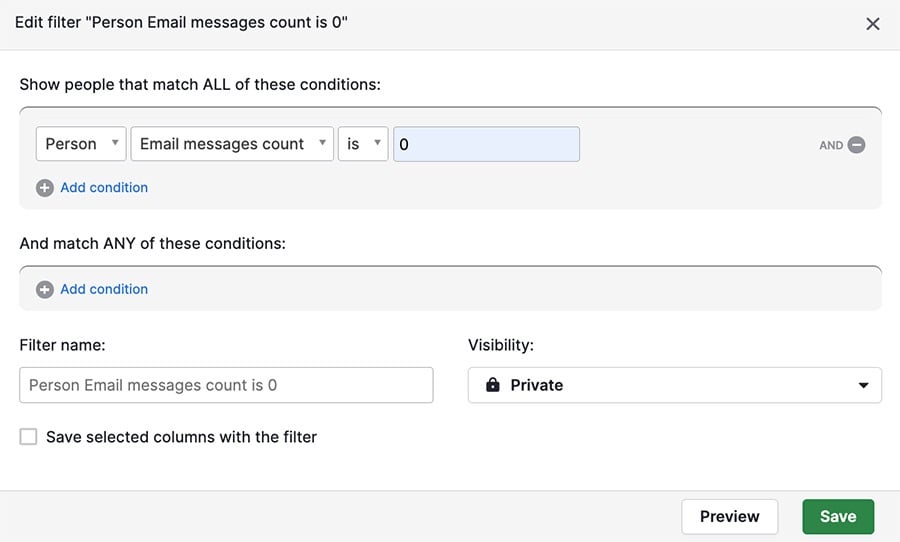
Bei beiden Filtern wird ein Kontakt aus der gefilterten Liste entfernt, sobald er eine E-Mail erhalten hat.
War dieser Artikel hilfreich?
Ja
Nein